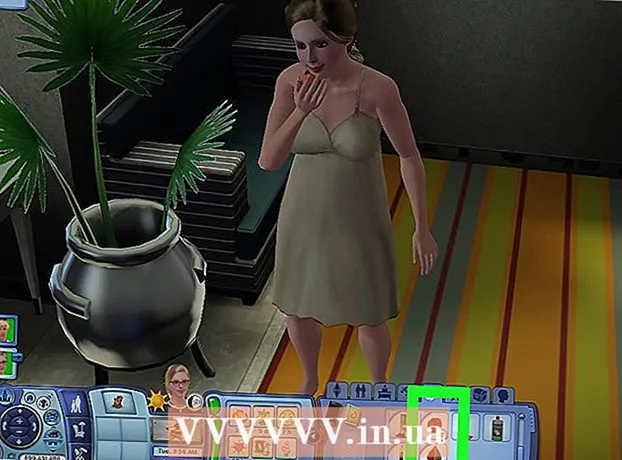نویسنده:
Eugene Taylor
تاریخ ایجاد:
8 اوت 2021
تاریخ به روزرسانی:
1 جولای 2024

محتوا
آیا حساب Hotmail / Outlook شما کاملاً پر از هرزنامه است؟ یا فقط برای Gmail آماده هستید؟ تغییر از Hotmail به Gmail می تواند تفاوت زیادی در تجربه اینترنت داشته باشد! با Gmail می توانید به طور خودکار اطلاعات خود را در وب سایت خود همگام سازی کنید ، یک حساب Google+ ایجاد کنید و موارد دیگر. مهم نیست دلیل شما برای تعویض چیست ، سریعتر و آسان تر از همیشه است. ما در این مقاله نحوه انجام این کار را به شما نشان خواهیم داد.
گام برداشتن
روش 1 از 1: فقط مخاطبین خود را منتقل کنید
- حساب Hotmail یا Outlook خود را باز کنید. روی پیکان رو به پایین در کنار "Outlook" کلیک کنید. روی "افراد" کلیک کنید. در نوار بالا روی "مدیریت" کلیک کنید و "صادرات" را انتخاب کنید.
- اکنون Oulook یک پرونده CSV با تمام مخاطبین شما ایجاد می کند. برای ویرایش می توانید این مورد را در Excel یا برنامه صفحه گسترده دیگری باز کنید.
 وارد جیمیل شوید. روی منوی Gmail در زیر آرم Google در سمت چپ کلیک کنید.
وارد جیمیل شوید. روی منوی Gmail در زیر آرم Google در سمت چپ کلیک کنید.  روی "مخاطبین" کلیک کنید. در ستون سمت چپ ، روی "وارد کردن مخاطبین ..." کلیک کنید. اکنون پنجره ای باز می شود که Gmail از وارد کردن فایل های CSV پشتیبانی می کند. روی دکمه "انتخاب پرونده" کلیک کنید و پرونده صادر شده Outlook CSV خود را انتخاب کنید.
روی "مخاطبین" کلیک کنید. در ستون سمت چپ ، روی "وارد کردن مخاطبین ..." کلیک کنید. اکنون پنجره ای باز می شود که Gmail از وارد کردن فایل های CSV پشتیبانی می کند. روی دکمه "انتخاب پرونده" کلیک کنید و پرونده صادر شده Outlook CSV خود را انتخاب کنید. - بر روی دکمه آبی رنگ "وارد کردن" کلیک کنید.
- برای همه مخاطبین خود ایمیل ارسال کنید تا به آنها بگویید از این به بعد از آدرس ایمیل دیگری استفاده می کنید.
- شما باید آدرس خود را برای خبرنامه ها به صورت دستی برای هر خبرنامه به طور جداگانه تغییر دهید. برای تغییر آدرس ایمیل خود یا مشترک شدن مجدد آدرس Gmail خود ، روی پیوند موجود در خبرنامه کلیک کنید.
همه چیز را منتقل کنید
- Gmail را باز کنید. روی نماد چرخ دنده در بالا سمت راست کلیک کنید و "تنظیمات" را انتخاب کنید.

- در نوار بالا روی "حساب ها" کلیک کنید.

- در کنار «بررسی نامه از حساب های دیگر (با POP3)» ، روی «افزودن حساب نامه POP3 خودتان» کلیک کنید.
- آدرس Hotmail خود را کامل وارد کرده و "مرحله بعدی" را کلیک کنید.

- رمز ورود Hotmail را وارد کنید.

- اکنون می توانید گزینه های مختلف را بررسی کنید. گزینه ها را با دقت بخوانید و انتخاب دلخواه را انجام دهید. روی "افزودن حساب" کلیک کنید.

- صبور باش. ممکن است مدتی طول بکشد تا تمام اطلاعات شما وارد شود ، به خصوص اگر ایمیل و مخاطب زیادی داشته باشید. وقتی روند کامل شد ، کار شما تمام شد!

- این روش برای سایر ارائه دهندگان ایمیل نیز کارایی دارد. در اینجا لیست کاملی از ارائه دهندگان Gmail را می توانید وارد کنید.
هشدارها
- Outlook پس از مدت طولانی بی تحرکی حساب شما را به طور خودکار می بندد ، بنابراین مطمئن شوید که همه آدرس جدید شما را دریافت می کنند! هر از چندگاهی وارد حساب قدیمی Hotmail خود شوید تا ببینید آیا نامه مهمی را از دست نداده اید یا خیر.